Perdere i dati di modifica a causa di un crash del computer è il peggior incubo di ogni editor. Scopri come il rilascio di DaVinci Resolve 14 pone fine a questo problema.
Un dolore per gli editor video è vedere un arresto anomalo del progetto e perdere diverse ore di lavoro. Per fortuna, ciò non accade molto spesso a causa del salvataggio automatico integrato nella maggior parte degli NLE . Man mano che questi programmi sono avanzati, funziona anche il modo in cui funzionano i salvataggi automatici. In Resolve 14, ora ci sono tre modi per modificare con una rete di sicurezza .
Sebbene questo articolo si rivolga principalmente ai nuovi utenti di Resolve, qui c'è qualcosa per gli utenti di tutti i livelli:potresti essere sorpreso di scoprire che il menu di salvataggio automatico è stato completamente spostato .
Dove trovare il salvataggio automatico
Per impostazione predefinita, Resolve imposta il salvataggio automatico su "disattivato". Pertanto, la prima cosa che devi fare è accenderlo. Alcuni editor preferiscono mantenere disattivato il salvataggio automatico perché può interrompere il flusso di lavoro, ma con miglioramenti al database negli ultimi anni, il popup di salvataggio automatico di solito si apre e si chiude in meno di un secondo e ora Salvataggio in tempo reale rimuove del tutto la grafica sullo schermo.
Nelle versioni precedenti di Resolve, troverai l'impostazione di salvataggio automatico in Impostazioni progetto, che si trova nella parte inferiore destra dell'interfaccia utente. Tuttavia, in Resolve 14, il salvataggio automatico è ora in impostazioni utente nel menu delle preferenze (CTRL+,).
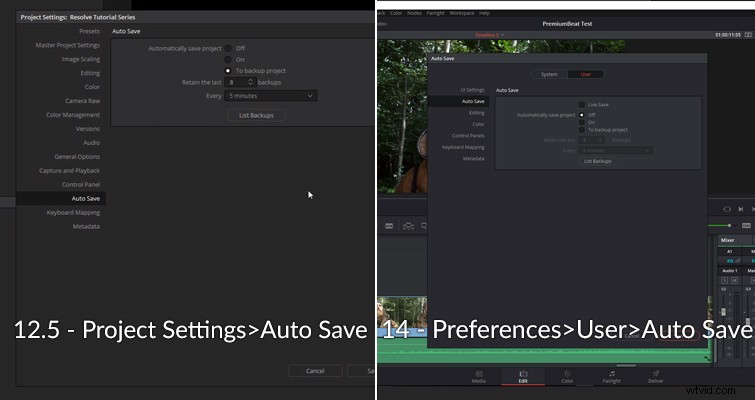
Come nota a margine, anche se mantengo sempre attivo il salvataggio automatico, come puoi vedere nello screenshot sopra è disattivato. Questo perché ho appena aggiornato il software dalla versione beta alla versione pubblica . Sono sicuro che questo avrebbe potuto mettermi nei guai se non avessi iniziato a scrivere sulla funzione di salvataggio automatico. Pertanto, se hai aggiornato di recente, assicurati di tornare alle impostazioni di salvataggio automatico e attivalo.
Le impostazioni
Resolve 14 ci offre tre impostazioni di salvataggio automatico tra cui scegliere:
- Salvataggio in tempo reale.
- Salvataggio automatico.
- Salvataggio automatico nel progetto di backup.
Salvataggio automatico
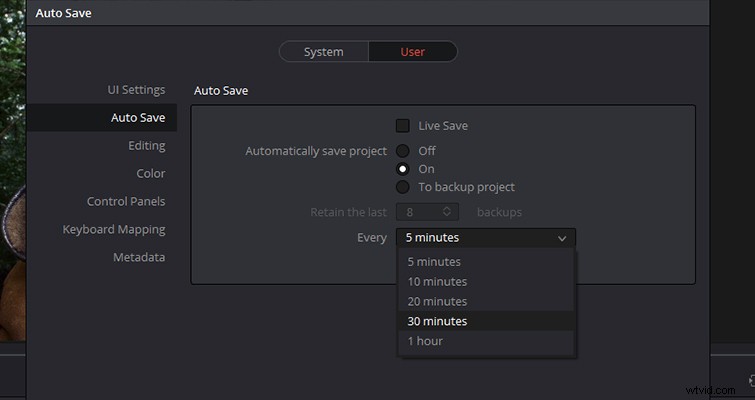
Diamo prima un'occhiata alla funzione di salvataggio automatico standard . Se stai arrivando a Resolve da Premiere Pro, sono sicuro che il salvataggio automatico sarà molto familiare. Fa esattamente quello che dice:salva automaticamente il tuo progetto ogni pochi minuti secondo le tue impostazioni. Viene visualizzato un popup sullo schermo durante il salvataggio del progetto e, a seconda della potenza del tuo sistema, potrebbe causare un'interruzione perché non sarai in grado di continuare a modificare mentre il progetto sta salvando. Tuttavia, in Resolve 14 la funzione di salvataggio automatico sarà probabilmente scomparsa prima che tu abbia il tempo di sospirare. Questa funzione di salvataggio sovrascriverà solo il file di progetto principale .
Salvataggio automatico nel progetto di backup
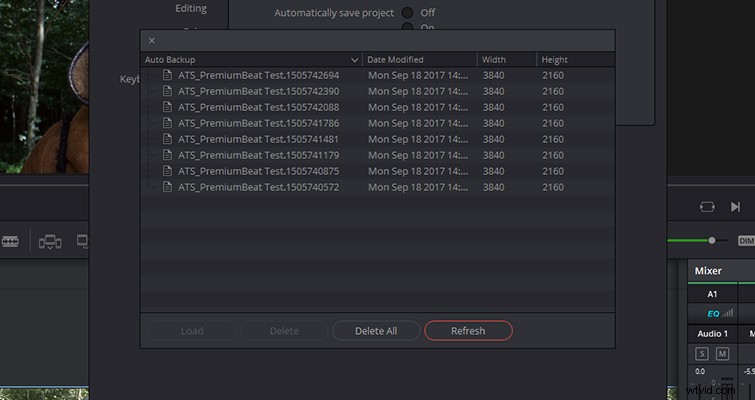
Salvataggio automatico nel backup project funziona in modo simile all'impostazione di salvataggio automatico standard. Tuttavia, ogni volta che il progetto salva automaticamente, invece di sovrascrivere il file di progetto originale, il programma crea una copia del progetto . È possibile specificare quanti backup (da 1 a 10). Quando raggiungi il backup X su X, Resolve tornerà alla copia di backup n. 1 e inizierà a sovrascrivere l'elenco . Premiere Pro ha una funzione simile, ma puoi anche inviare un backup a Creative Cloud .
Se il tuo progetto si arresta in modo anomalo, quando carichi il backup di Resolve, la versione salvata più di recente dovrebbe essere caricata automaticamente . Tuttavia, puoi anche caricare un backup precedente direttamente dal pannello di salvataggio automatico stesso facendo clic su un salvataggio di backup e selezionando Carica.
Salvataggio in tempo reale
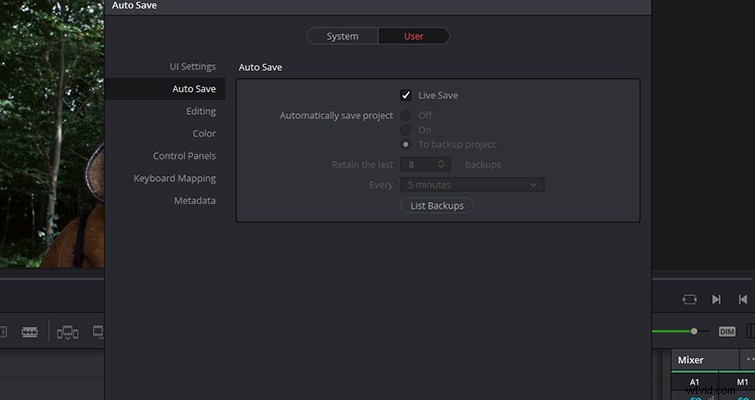
Live Save è l'ultima aggiunta a Resolve. Il salvataggio in tempo reale salverà continuamente ogni regolazione (con scarso impatto sulle prestazioni) che fai nella modifica. Non ci sono popup o notifiche per informarti che ciò si sta verificando, ma puoi fidarti che Resolve sta salvando il tuo progetto. Se il tuo computer perde alimentazione in modo imprevisto o se Resolve si spegne inaspettatamente, puoi riaprirlo all'ultima azione .
Per me, a questo punto, mi sento come se il salvataggio dal vivo sia come eseguire una fiducia su qualcuno che non conosci bene. Dato che 14 è appena entrato nella versione pubblica, non abbiamo ancora sentito storie dell'orrore su come il salvataggio dal vivo non ha funzionato o su come ha disturbato il sistema. Anche se ho buona fede nei maghi di Blackmagic, penso che per i prossimi mesi continuerò a utilizzare Salvataggio automatico su backup progetto.
